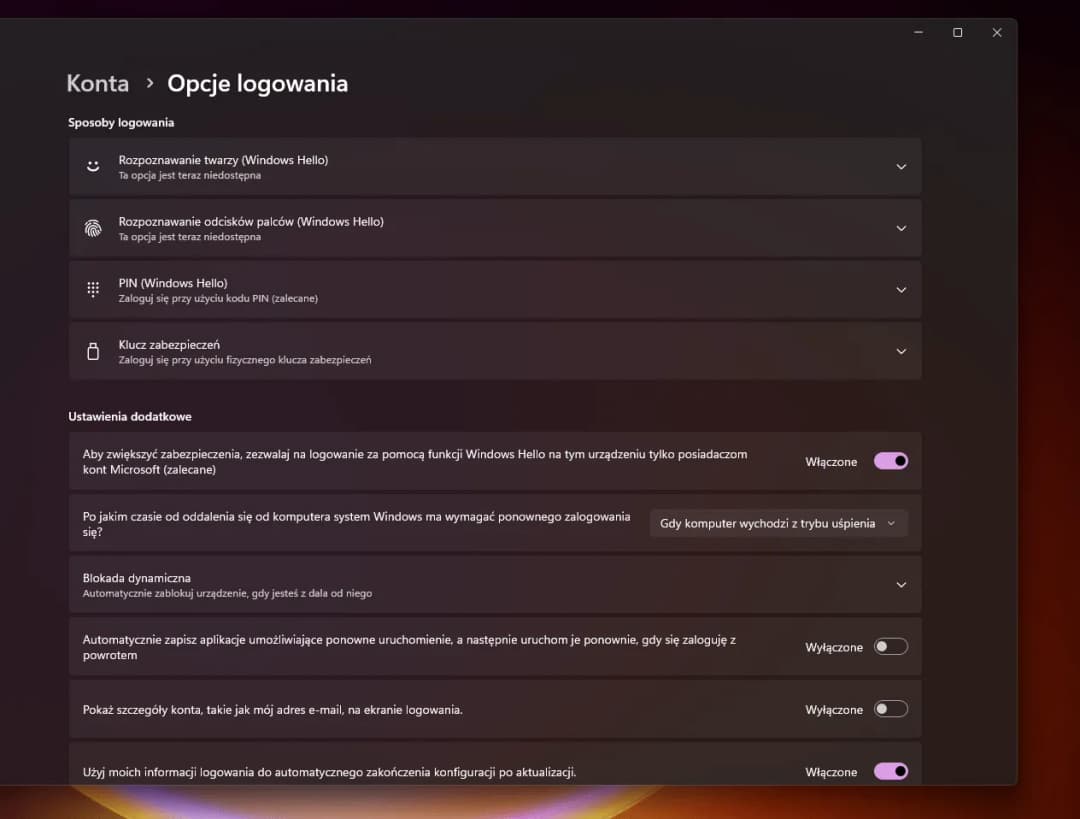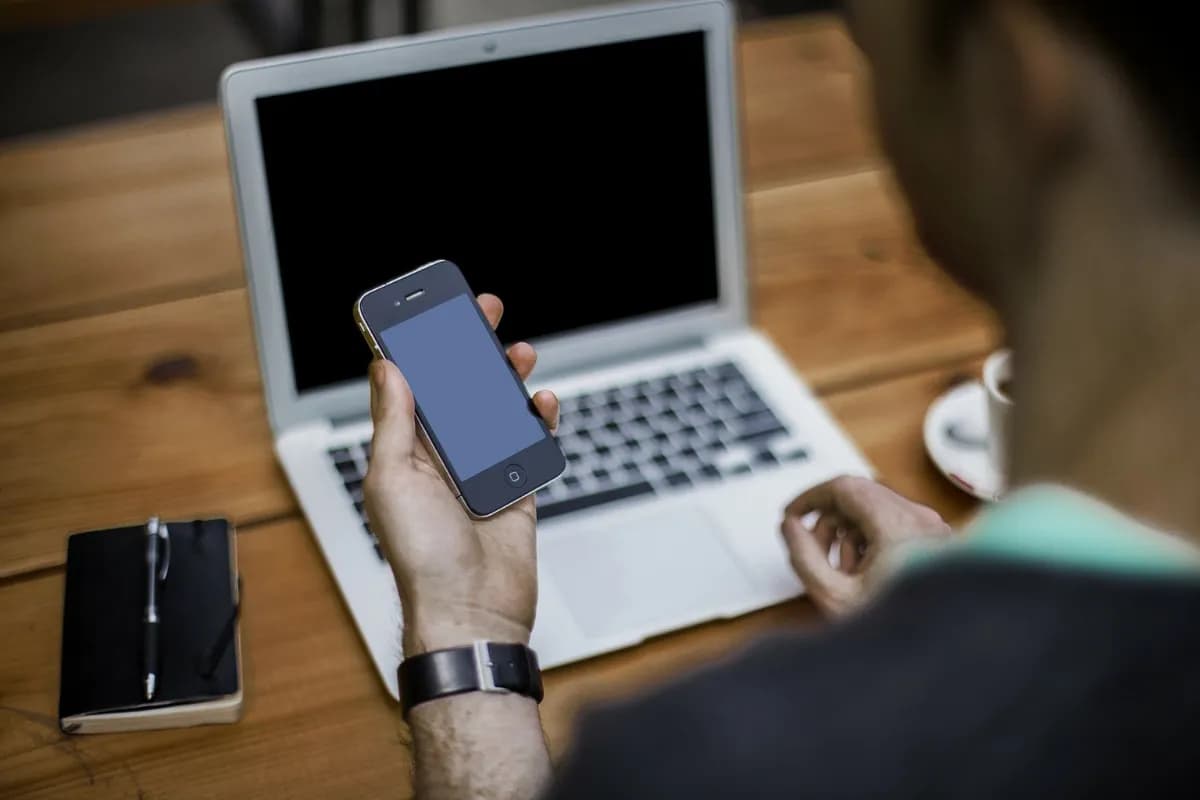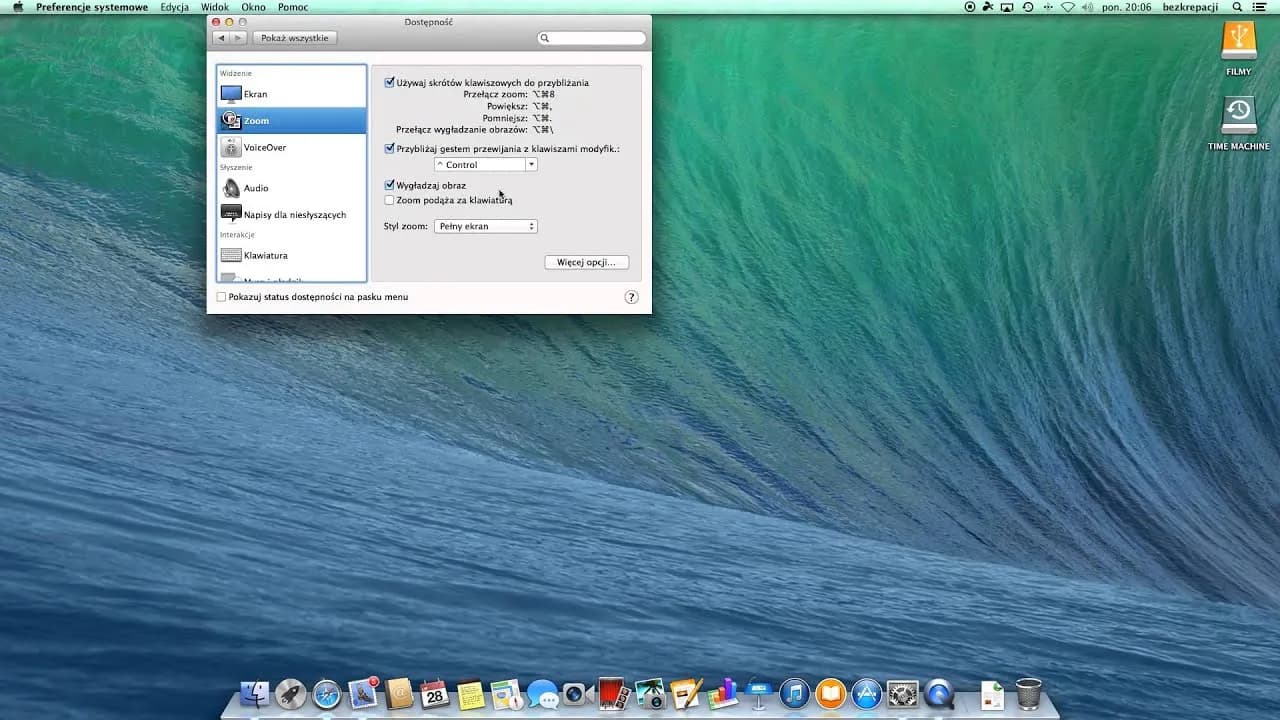Usunięcie hasła z konta w systemie Windows 11 to prosty sposób na ułatwienie sobie dostępu do laptopa. Wiele osób decyduje się na ten krok, aby zredukować czas potrzebny na logowanie się do swojego urządzenia. Dzięki kilku łatwym krokom można szybko usunąć hasło, co może być szczególnie przydatne w przypadku, gdy komputer jest używany głównie w domu lub biurze.
Aby usunąć hasło, użytkownicy mogą skorzystać z opcji dostępnych w ustawieniach systemowych. Warto jednak pamiętać, że metoda ta różni się w zależności od tego, czy korzystamy z konta lokalnego, czy konta Microsoft. W artykule przedstawimy szczegółowe instrukcje dotyczące obu przypadków oraz omówimy potencjalne ryzyka związane z rezygnacją z hasła.Aby usunąć hasło, użytkownicy mogą skorzystać z opcji dostępnych w ustawieniach systemowych. Warto jednak pamiętać, że metoda ta różni się w zależności od tego, czy korzystamy z konta lokalnego, czy konta Microsoft. W artykule przedstawimy szczegółowe instrukcje dotyczące obu przypadków oraz omówimy potencjalne ryzyka związane z rezygnacją z hasła. Kluczowe informacje:- Usunięcie hasła z konta lokalnego wymaga przejścia do Ustawień > Konta > Opcje logowania.
- Dla konta Microsoft należy skorzystać z narzędzia netplwiz, aby wyłączyć wymaganie hasła.
- Usunięcie hasła może zwiększyć ryzyko nieautoryzowanego dostępu do laptopa.
- Alternatywą dla hasła mogą być zabezpieczenia biometryczne lub PIN.
- W przypadku problemów z usunięciem hasła można skorzystać z Wiersza polecenia jako administrator.
Jak usunąć hasło z lokalnego konta w Windows 11 i ułatwić dostęp
Usunięcie hasła z lokalnego konta w Windows 11 to świetny sposób na zwiększenie wygody korzystania z laptopa. Dzięki temu rozwiązaniu, zaoszczędzisz czas podczas logowania, co może być szczególnie przydatne, gdy często korzystasz ze swojego urządzenia. Warto jednak pamiętać, że usunięcie hasła wiąże się z pewnymi ryzykami, dlatego należy podjąć tę decyzję świadomie.
Proces usunięcia hasła jest prosty i szybki. Wystarczy kilka kliknięć, aby zrealizować ten cel. Poniżej przedstawiamy szczegółowe instrukcje, które pomogą Ci łatwo i bezpiecznie usunąć hasło z konta lokalnego w Windows 11.
Krok po kroku: Usuwanie hasła z konta lokalnego
Aby usunąć hasło z lokalnego konta, wykonaj poniższe kroki:
- Otwórz Ustawienia systemu Windows.
- Przejdź do sekcji Konta.
- Wybierz Opcje logowania.
- Kliknij na Zmień w sekcji dotyczącej hasła.
- Pozostaw pola dla nowego hasła puste i kliknij Dalej.
Po wykonaniu tych kroków, hasło zostanie usunięte, a Ty będziesz mógł logować się do swojego konta bez podawania hasła. Pamiętaj, że ta metoda działa tylko dla kont lokalnych.
Jak wyłączyć hasło dla konta Microsoft w Windows 11 dla wygody
Jeśli korzystasz z konta Microsoft, proces usunięcia hasła wygląda nieco inaczej. Konto Microsoft jest bardziej złożone i wymaga dodatkowych kroków. Warto jednak wiedzieć, że usunięcie hasła z konta Microsoft również przynosi korzyści, takie jak łatwiejszy dostęp do urządzenia.
Aby wyłączyć hasło dla konta Microsoft, możesz skorzystać z narzędzia netplwiz. To pozwoli Ci na szybkie zarządzanie ustawieniami logowania. Wystarczy, że wybierzesz swoje konto i odznaczysz opcję Użytkownik musi wprowadzić nazwę użytkownika i hasło, aby używać tego. W ten sposób zyskasz jeszcze większą wygodę korzystania z laptopa.
Instrukcje do usunięcia hasła z konta Microsoft
Aby usunąć hasło z konta Microsoft, należy wykonać kilka kroków, które mogą się różnić od tych dla konta lokalnego. Proces ten jest prosty, ale wymaga zachowania ostrożności. Przede wszystkim, upewnij się, że masz dostęp do swojego konta Microsoft, ponieważ będziesz musiał się na nie zalogować.
Oto jak to zrobić:
- Uruchom netplwiz na swoim komputerze. Można to zrobić, wpisując "netplwiz" w pasku wyszukiwania systemu Windows i naciskając Enter.
- W oknie, które się pojawi, znajdź swoje konto Microsoft na liście.
- Odznacz pole Użytkownik musi wprowadzić nazwę użytkownika i hasło, aby używać tego.
- Kliknij Dalej, a następnie Zastosuj. System poprosi Cię o podanie aktualnego hasła, aby potwierdzić zmiany.
Po wykonaniu tych kroków, hasło do konta Microsoft zostanie wyłączone. Pamiętaj, że ta metoda zwiększa ryzyko nieautoryzowanego dostępu do Twojego urządzenia, dlatego warto rozważyć inne opcje zabezpieczeń.
Czytaj więcej: Jak oglądać TV na laptopie? Proste metody, które zaskoczą Cię
Potencjalne ryzyko związane z usunięciem hasła z laptopa
Usunięcie hasła z laptopa wiąże się z pewnymi potencjalnymi ryzykami. Głównym zagrożeniem jest możliwość nieautoryzowanego dostępu do Twojego urządzenia. Jeśli laptop zostanie skradziony lub ktoś niepowołany uzyska do niego dostęp, może to prowadzić do utraty danych lub naruszenia prywatności.
Warto również zauważyć, że brak hasła może być problematyczny, jeśli korzystasz z publicznych sieci Wi-Fi, gdzie Twoje dane mogą być narażone na ataki. Dlatego, przed podjęciem decyzji o usunięciu hasła, zastanów się nad konsekwencjami i zawsze miej na uwadze bezpieczeństwo swoich informacji.
Dlaczego warto rozważyć zabezpieczenia alternatywne
Jeśli zdecydujesz się na usunięcie hasła, rozważ alternatywne metody zabezpieczeń. Możesz na przykład ustawić PIN lub skorzystać z biometrii, takiej jak odcisk palca czy rozpoznawanie twarzy. Te metody oferują dodatkową warstwę ochrony, a jednocześnie są wygodne w użyciu.
Alternatywne zabezpieczenia mogą pomóc w ochronie Twoich danych, nawet jeśli nie masz hasła. Pamiętaj, że bezpieczeństwo Twojego laptopa jest kluczowe, dlatego warto zainwestować w odpowiednie rozwiązania, które zapewnią Ci spokój ducha podczas korzystania z urządzenia.
Alternatywy dla hasła: PIN i biometryka w Windows 11
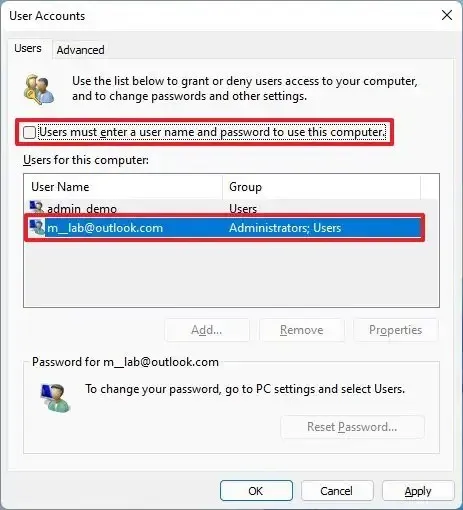
Jeśli chcesz zrezygnować z tradycyjnego hasła, Windows 11 oferuje kilka alternatywnych metod logowania, takich jak użycie PIN-u lub biometrii. Te opcje są nie tylko wygodne, ale również zapewniają wysoki poziom bezpieczeństwa. Użytkownicy mogą dostosować swoje metody logowania do własnych potrzeb, co czyni korzystanie z laptopa jeszcze bardziej komfortowym.
Wybierając PIN lub biometrię, masz możliwość szybkiego dostępu do swojego urządzenia bez potrzeby pamiętania skomplikowanego hasła. Warto zaznaczyć, że te metody logowania są coraz bardziej popularne i są uważane za bezpieczniejsze niż tradycyjne hasła.
Jak skonfigurować PIN jako alternatywę dla hasła
Aby ustawić PIN jako alternatywę dla hasła, wykonaj poniższe kroki:
- Otwórz Ustawienia w systemie Windows 11.
- Przejdź do sekcji Konta.
- Wybierz Opcje logowania.
- Kliknij na Dodaj w sekcji ustawień PIN.
- Wprowadź swój aktualny hasło, a następnie wpisz nowy PIN i potwierdź go.
Twój nowy PIN powinien być łatwy do zapamiętania, ale nie za prosty, aby zapewnić odpowiedni poziom bezpieczeństwa. Używanie PIN-u jako metody logowania to szybki sposób na dostęp do swojego laptopa, a jednocześnie zmniejsza ryzyko nieautoryzowanego dostępu.
Używanie odcisku palca lub rozpoznawania twarzy w Windows 11
Windows 11 obsługuje również biometryczne metody logowania, takie jak odcisk palca i rozpoznawanie twarzy. Aby skorzystać z tych opcji, upewnij się, że Twój laptop jest wyposażony w odpowiedni sprzęt, taki jak czytnik linii papilarnych lub kamera obsługująca technologię Windows Hello.
Aby skonfigurować biometryczne metody logowania, wykonaj następujące kroki:
- Otwórz Ustawienia i przejdź do Konta.
- Wybierz Opcje logowania.
- W sekcji biometrii kliknij Skonfiguruj obok opcji odcisku palca lub rozpoznawania twarzy.
- Postępuj zgodnie z instrukcjami na ekranie, aby dodać swoje dane biometryczne.
Biometryczne metody logowania są niezwykle wygodne i oferują wysoki poziom bezpieczeństwa. Dzięki nim możesz szybko uzyskać dostęp do swojego laptopa, nie martwiąc się o zapomniane hasła.
Wygodne metody logowania w Windows 11: PIN i biometryka
W artykule omówiono alternatywne metody logowania w systemie Windows 11, takie jak PIN oraz biometryczne metody, które oferują użytkownikom wygodę i bezpieczeństwo. Ustawienie PIN-u jest proste i pozwala na szybki dostęp do laptopa, eliminując potrzebę pamiętania skomplikowanego hasła. Dodatkowo, korzystanie z biometrii, jak odcisk palca czy rozpoznawanie twarzy, zapewnia dodatkową warstwę ochrony, co czyni te metody atrakcyjnymi dla osób, które cenią sobie zarówno wygodę, jak i bezpieczeństwo.
Autor podkreśla, że biometryczne metody logowania są nie tylko wygodne, ale również skuteczne w zapobieganiu nieautoryzowanemu dostępowi. Wskazówki zawarte w artykule, takie jak krok po kroku instrukcje dotyczące konfiguracji PIN-u i biometrii, czynią proces prostym i dostępnym dla każdego użytkownika. Dzięki tym nowoczesnym rozwiązaniom, korzystanie z Windows 11 staje się bardziej komfortowe i bezpieczne.